Die 9 besten Snipping-Tools für Mac [Kostenlos + Premium]
Veröffentlicht: 2022-04-07Wenn es im Technologiebereich eine Erfindung gibt, die das Leben für alle einfacher gemacht hat, dann muss es das Snipping- oder das Screenshot-Tool sein.
Die Bildschirmaufnahme ist etwas, was die meisten von uns jeden Tag tun, um klar zu zeigen, zu erklären und zu kommunizieren oder einfach wichtige Elemente der Seite als Referenz zu speichern.
Egal, ob Sie ein Meme, das Sie im Internet gesehen haben, an einen Freund senden oder dem Kundendienst diesen irritierenden Softwarefehler auf Ihrem Computer zeigen möchten, ein Snipping-Tool kann Ihnen dabei helfen, all dies nahtlos zu tun.
Wenn Sie ein Mac-Benutzer sind, sind Sie möglicherweise ein wenig hin- und hergerissen zwischen der Auswahl der Screenshot-Software und der Verwendung der Standard-Snipping-Funktion für Mac. Lassen Sie uns näher darauf eingehen, bevor wir uns mit der Liste der Tools befassen.
Das aktuelle Snipping-Tool für Mac
Das Wichtigste zuerst, wenn Sie es nicht wussten, Mac hat ein eigenes Snipping-Tool oder besser gesagt eine Tastenkombination.

Wenn Sie Shift + Command + 3 drücken, macht das System einen schnellen Screenshot der Seite. Alternativ können Sie auch Shift + Command + 5 drücken, um nur einen bestimmten Teil der Seite zu erfassen. Wenn Sie auf das Bedienfeld der Snipping-Funktion zugreifen möchten, können Sie dies tun, indem Sie Umschalt + Befehl + 4 drücken.
Ebenso gibt es mehrere weitere Screenshot-Befehle, die auf bestimmte Aktionen abzielen, die Sie ausführen können, um genauer zu sein, während Sie Ihren Bildschirm erfassen.
Dieses Screenshot-Programm eignet sich, wenn Sie schnell etwas auf den Punkt bringen möchten, ohne zusätzliche Funktionen. Es lässt Sie nicht mehr tun, als einen Screenshot zu machen. Wenn Sie also nach weiteren Funktionen innerhalb des Snipping-Tools suchen, sollten Sie sich diese unglaublichen Optionen unten ansehen.
Grünschuss
Greenshot ist ein leichtes, aber praktisches Snipping-Tool, mit dem Sie Ihren Bildschirm auf verschiedene Arten erfassen können. Sie können einen ganzen Screenshot machen, nur einen ausgewählten Bereich, oder noch besser, Ihren scrollenden Bildschirm für einen langen Screenshot aufnehmen.
Außerdem ermöglicht es Anmerkungen, Hervorhebungen und verschiedene andere Bearbeitungsoptionen. Sie können das endgültige Bild auf Ihrem Gerät speichern, es auf eine Website eines Drittanbieters hochladen oder direkt an eine E-Mail anhängen.
Dieses Tool ist für Windows kostenlos, kostet aber für Mac-Benutzer 1,99 $, um ihre Kosten zu decken. Für die Art von Komfort, die es bietet, klingt ein solcher Preis für mich wie ein Schnäppchen.
TextSniper
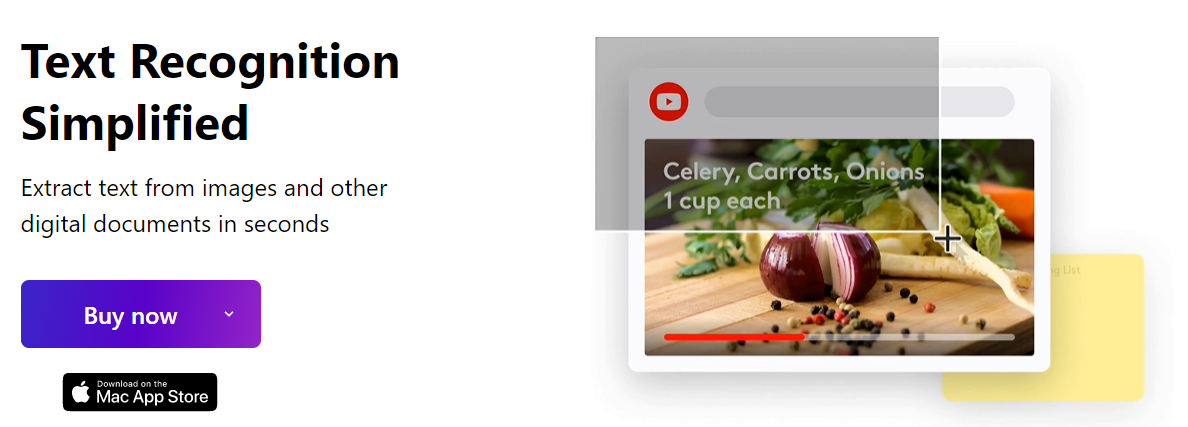
TextSniper wurde auf Seiten wie 9to5mac und TNW vorgestellt und macht viel mehr als nur einen Screenshot zu machen. Es ist ein Texterkennungsassistent, mit dem Sie innerhalb von Sekunden Text aus Bildern und Dokumenten extrahieren können.
Tatsächlich können Sie dieses Tool mit nur wenigen Befehlen bedienen, und die Tatsache, dass es die OCR-Technologie verwendet, macht den Prozess noch schneller.
Abgesehen davon hat es Funktionen wie:
- QR-Code- und Barcode-Leser
- Text-to-Speech hilft in zahlreichen Fällen, z. B. bei Sprachlernenden, Menschen mit Legasthenie, und auch einfach aus Bequemlichkeit
- Anpassbare Verknüpfung, um sicherzustellen, dass Ihr macOS-Dock nicht überladen wird
Mit dem Testplan können Sie TextSniper eine Woche lang kostenlos testen.
Snagit
Vollgepackt mit einigen großartigen Funktionen,
Diese Software bietet zwar so viele Dinge, aber wenn wir uns nur auf den Teil „Snippen“ konzentrieren, dann sind hier einige der vielen Dinge, die Sie damit tun können:
- Erstellen Sie visuelle Anweisungen und Leitfäden
- Arbeiten Sie mit Teammitgliedern zusammen und teilen Sie Screenshots und andere Dateien
- Text aus Screenshots extrahieren
- Verwenden Sie die Panoramabildlaufaufnahme, um einen langen vertikalen Screenshot der gesamten Seite zu erstellen
- Erfassen Sie ein vollständiges Fenster oder einen bestimmten Bereich davon
Sobald Sie sich für die kostenlose Testversion oder die Premium-Version angemeldet haben, erhalten Sie eine Reihe zusätzlicher Vorteile, wie z. B. Zugang zu Snagit-Experten, Video-Tutorials und Webinaren.
TinyTake
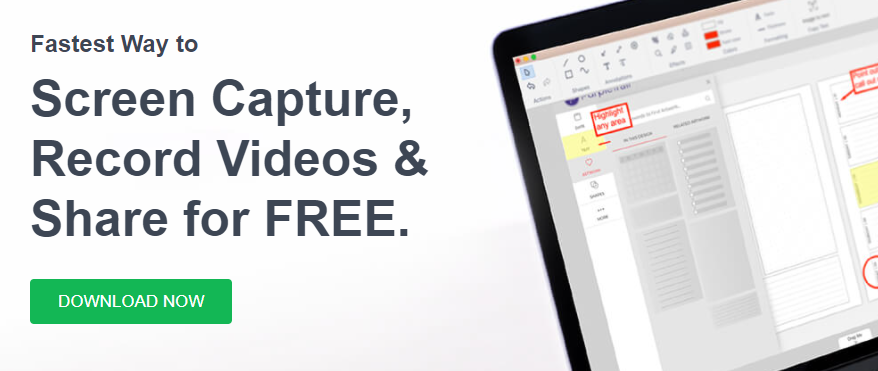
TinyTake ist auch als kostenloser Plan erhältlich und bietet eine schnelle Möglichkeit, Ihren Bildschirm zu erfassen, zu kommentieren und mit anderen zu teilen. Es ermöglicht das Erstellen eines Screenshots und das Aufzeichnen eines Videos der Seite.

Abgesehen davon können Sie Ihre erfassten Dateien in der Cloud speichern, benutzerdefinierte Tastenkombinationen zuweisen und sie nahtlos zusammen mit Proxy-Servern ausführen.
Flammenschuss
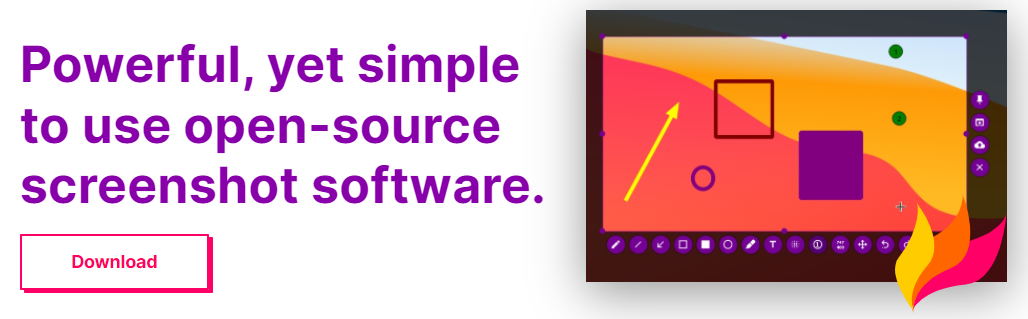
Flameshot ist ein weiteres kostenloses Tool mit leistungsstarken Funktionen, mit denen Sie jede Menge Zeit sparen. Es ist hochgradig anpassbar, sodass Sie ändern können, wie es aussieht, wie Bilder gespeichert werden, die Anzahl der Tastenkombinationen usw.
Sobald Sie mit dieser Software Screenshots gemacht haben, können Sie sie in der App bearbeiten, indem Sie Text hervorheben, Unschärfe hinzufügen, Pfeile hinzufügen, Text schreiben und vieles mehr. Sie müssen das Tool nicht verlassen, um Änderungen an den aufgenommenen Bildern vorzunehmen.
Ganz zu schweigen davon, dass die gesamte Benutzeroberfläche einfach und intuitiv ist.
Bildschirmfoto
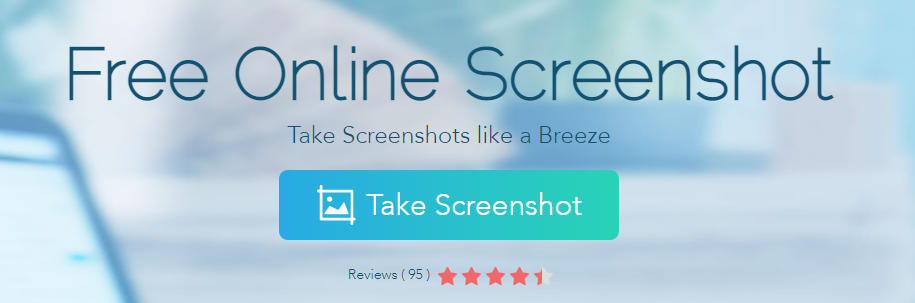
Dieses Tool namens Screenshot ist so einfach wie sein Name. Es hält, was es verspricht, und tut es ziemlich effektiv, weil die Macher wirklich daran glauben, das zu liefern, was sie bewerben.
Es funktioniert mit einer Reihe von Betriebssystemen, einschließlich macOS. Sie können Screenshots erstellen, indem Sie URLs eingeben oder einfach das Tool verwenden, um jede Seite, die Sie auf Ihrem Bildschirm sehen, auszuschneiden.
Einige der Screenshot-Modi, die dieses Tool bietet, sind unten aufgeführt:
- Ganzer Bildschirm
- Bestimmte Region
- Spezifisches Programm innerhalb des Fensters
- Vertikal scrollende Seite
Eine Funktion, die mir aufgefallen ist, müssen geplante Screenshots sein. Auch wenn Sie nicht am Gerät sind, können Sie Ihre Screenshots für den spezifischen Screenshot-Modus planen, und dieses Tool beginnt seine Arbeit zur angegebenen Zeit.
Markup-Held
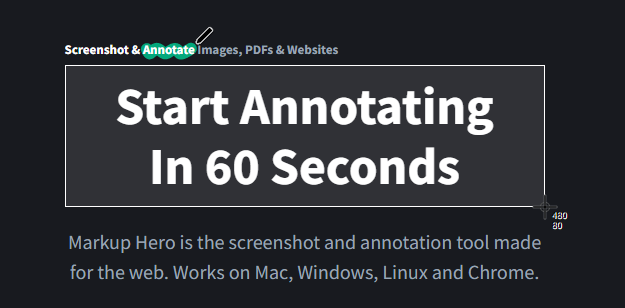
Als vollwertiges Screenshot- und Anmerkungstool ermöglicht Markup Hero auch den sofortigen Austausch von Ideen mit anderen, um Ihren Arbeitsablauf zu beschleunigen. Sie können von jedem Gerät aus auf alle Ihre Markierungen und Anmerkungen zugreifen, und Sie können alles organisieren, indem Sie Titel hinzufügen, sie in bestimmten Ordnern speichern usw.
Markup Hero kann in Ihre bevorzugten Tools wie Slack, Google Chrome und Google Drive integriert werden. Sie können damit auch ihre API nutzen, wenn Sie sie in Ihre Web-App integrieren möchten.
Droplr
Droplr, dem Unternehmen wie Airbnb und Nike vertrauen, ist ein weiteres fantastisches Tool, mit dem Sie Screenshots erstellen und diese einfach über einen Link teilen können. Es ist eine All-in-One-Lösung für Snipping und Bildschirmaufzeichnung.
Hier sind einige der vielen großartigen Funktionen:
- Dateien werden automatisch in Ihrem Cloud-Konto gespeichert
- Teilbarer Link über TinyURL
- Eine Reihe von Integrationen für Tools von Drittanbietern verfügbar
- SSL/TLS-Verschlüsselung
- DSGVO-Konformität
Droplr hält sich streng an die Sicherheit auf Unternehmensebene und bietet mehrere Möglichkeiten, den Support zu kontaktieren, einschließlich Live-Chat.
LightShot
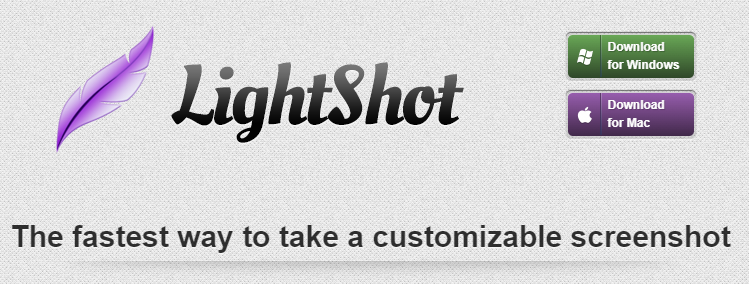
Machen Sie mit LightShot Screenshots und Videos von Ihrem Bildschirm. Dieses Tool ist einfach zu bedienen und verfügt über eine intuitive Benutzeroberfläche, um sicherzustellen, dass Sie sich leicht damit zurechtfinden.
Es braucht nur zwei Tasten, um schnell einen Screenshot zu machen, und Sie können ihn auf den Server hochladen und überall im Internet teilen.
Eine praktische Funktion von LightShot ist die Möglichkeit, nach ähnlichen Bildern zu suchen, indem Sie einen Teil Ihres Bildschirms auswählen, ohne die App zu verlassen. Außerdem können Sie Ihre Screenshots bearbeiten, nachdem Sie sie erstellt haben.
Fazit
Das Erstellen eines Screenshots ist eine sehr einfache Aufgabe, und die meisten Geräte können dies nahtlos erledigen. Wir suchen jedoch oft nach weiteren Funktionen innerhalb des Snipping-Tools, und hier kommen die oben genannten Tools ins Spiel. Es deckt die meisten Ihrer Snipping-Bedürfnisse ab und bietet Ihnen größtmöglichen Komfort.
Sie können sich jetzt einige der Screenshot-Tools für Windows ansehen.
